iPod是世界上最受欢迎的数字媒体播放器之一。 您可以使用iPod无损播放歌曲和视频。 因此,如果您想打发时间而不打断电话和短信,那么使用iPod观看电影或听音乐是一个不错的选择。 但是,您应该知道有关iPod的一些限制。
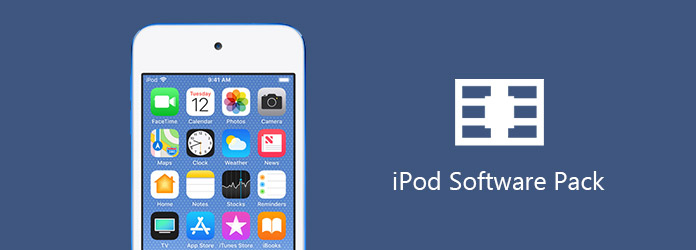
iPod软件包
您需要先转换媒体文件,然后再导入iPod。 更具体地说,支持的音频格式为AAC,AIFF,M4A,MP3,WAV,而支持的iPod视频格式为MP4,MOV和MP4。 因此,如果要在iPod上播放视频,应首先将下载的视频转换为iPod格式。 换句话说,您需要将视频转换为MP4,MOV和MP4格式。
在以前的iTunes版本上,我能够将MP4之类的视频文件转换为iPod可以识别的格式。 使用iTunes 11,我不知道该怎么做。 该功能消失还是隐藏?
如果您不知道如何使用iTunes将视频转换为iPod格式,则可以阅读以下段落以获取详细步骤。 以下过程包含如何从iTunes购买视频并将其转换为iPod。
步骤 1 在iTunes中购买目标视频
在转换iPod视频格式之前,请先将iTunes更新到最新版本。 以后,请访问iTunes商店并搜索要购买的电影。 单击购买图标以在iTunes中为视频付款。
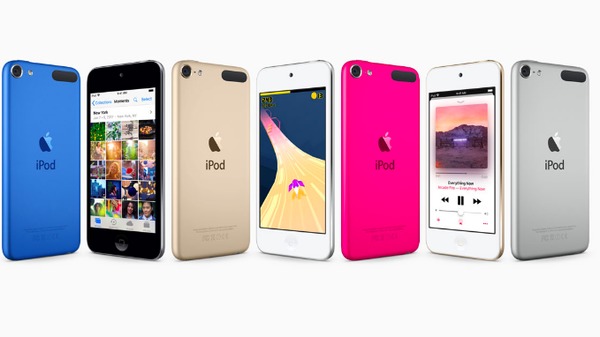
步骤 2 同步购买的电影
使用闪电USB电缆将iPod连接到计算机。 如果不是受信任的计算机,则需要手动确认iPod连接。 之后,选择顶部的iPod图标以找到其摘要菜单。 选择要传输的电影,然后勾选“同步电影”选项。 稍后,单击右下角的“同步”按钮。
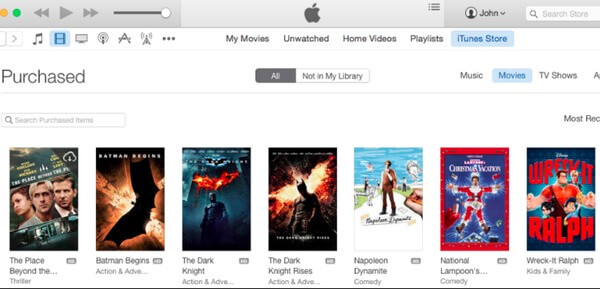
步骤 3 将视频转换为iPod格式
如果您使用的是Mac OS X,则可以运行QuickTime Pro将视频转换为iPod友好格式。 否则,您可以将影片添加到iTunes资料库,然后通过选择“创建iPod或iPhone版本”以iPod格式输出。
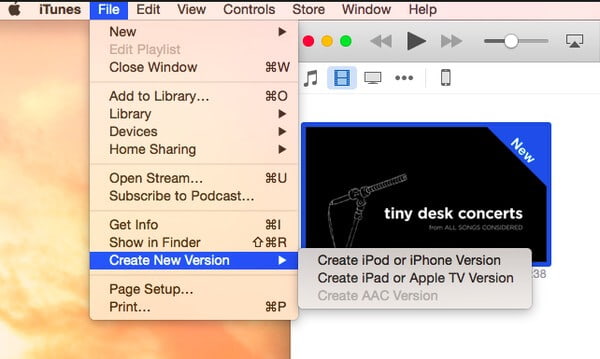
您也可以使用Aiseesoft 视频转换大师 轻松将视频转换为iPod,iPhone和iPad。 该iPod视频转换器允许用户以最高的转换速度和最佳的图像质量转换各种视频。 因此,无需担心视频质量是否会降低。 此外,在输出为iPod视频格式之前,您可以编辑和增强视频。 支持所有iPhone,iPad和iPod格式,您可以将视频无限制地转换为任何Apple便携式设备。
步骤 1 将视频添加到iPod视频转换器
在计算机上免费下载Video Converter Ultimate。 运行它并注册您的个人信息。 然后,选择顶部工具栏上的“添加文件”选项,以导入视频文件。 将视频插入其他计算机后,您也可以导入存储在其他硬盘中的视频。
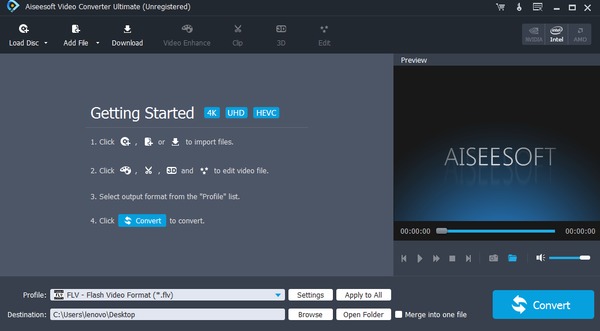
步骤 2 设置输出的iPod视频格式
选择底部的“个人资料”。 您可以访问iPhone,iPad,iPod,Apple TV和其他配置文件等类别的多种视频格式。 至于将视频转换为iPod,您可以选择“ Apple iPod”或“所有配置文件”以查看所有可用的iPod视频格式。
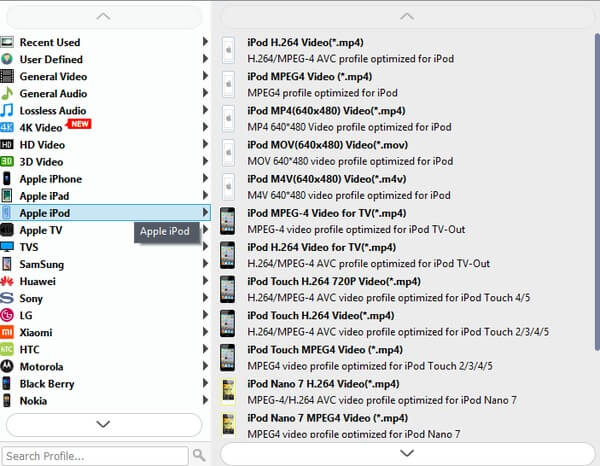
步骤 3 调整视频配置文件设置
当单击“配置文件”旁边的“设置”时,您可以调整视频设置和音频设置,包括编码器,分辨率,帧频,宽高比,通道等。 单击“确定”保存更改,或者单击“恢复默认设置”返回到出厂设置。 此外,您可以选择“编辑”图标来实现目标视频效果。
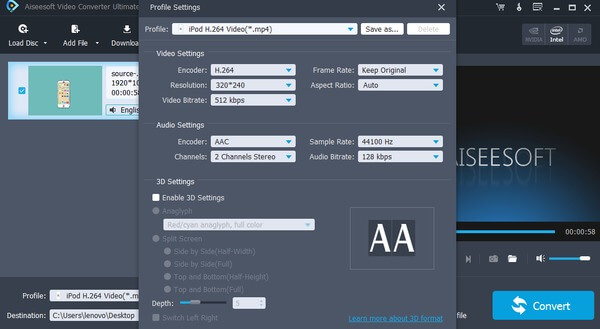
步骤 4 使用iPod电影转换器转换视频
右侧面板中有一个预览窗口,您可以使用该窗口立即查看每个更改。 选择右下角的“转换”按钮,将视频转换为iPod。 您也可以使用Video Converter Ultimate一键式批量转换iPod视频。
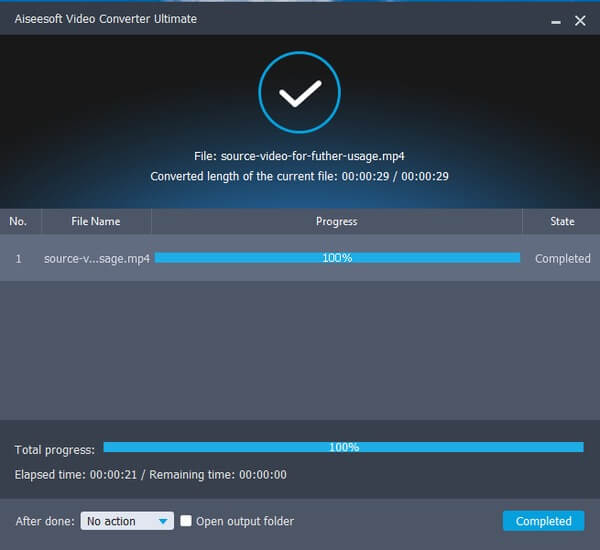
在此期间,您可以将iPod插入计算机以传输转换后的电影。 如果iTunes出了问题,可以运行Video Converter Ultimate修复不兼容问题并完成视频转换。 总之,只需阅读并选择某种解决方案即可将视频转换为iPod。 好了,您也可以应用上述方法将歌曲从Windows或Mac计算机转换为iPod。 这就是如何将视频转换为iPod支持格式的全部内容。 如果本文确实有帮助,请与您的朋友分享。